电脑点击将此程序锁定到任务栏没有反应怎么解决
更新日期:2024-03-23 06:44:40
来源:投稿
手机扫码继续观看

我们可以将经常打开的应用程序添加到任务栏中,这样可以直接点击任务栏中的图标打开应用程序。不过有位用户反映在电脑右击程序后,点击“将此程序锁定到任务栏”,但是却一点儿反应也没有。那么,这个电脑点击将此程序锁定到任务栏没有反应问题应该怎么解决呢?
推荐:电脑系统下载
1、按win+R键,输入 regedit 点击确认,打开注册表;
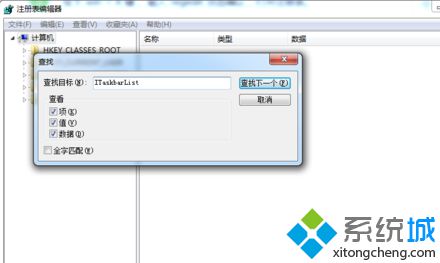
2、按下CTRL+F 键,搜索ITaskbarList;将搜索到的项目删除掉;
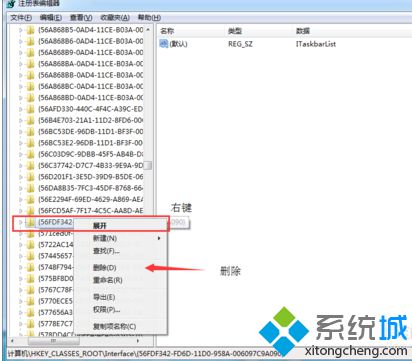
3、
4、再搜索ITaskbarList,把所有搜索到的项目删除;
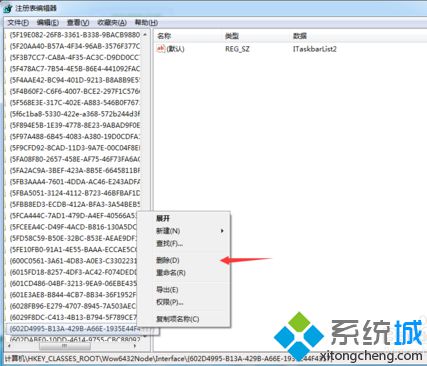
5、CTRL+SHIFT+ESC 键,打开任务管理器,找到 explorer.exe,点击结束进程;
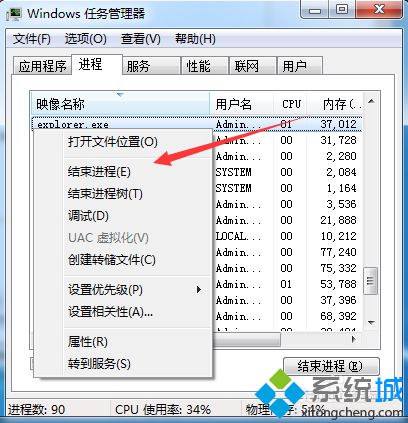
6、点击文件 - 新建任务,输入explorer.exe即可刷新设置。
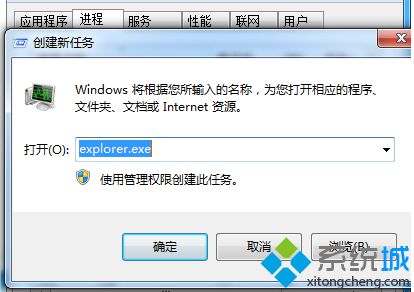
上述中关于电脑点击将此程序锁定到任务栏没有反应,可以通过以上方法来处理。
该文章是否有帮助到您?
常见问题
- monterey12.1正式版无法检测更新详情0次
- zui13更新计划详细介绍0次
- 优麒麟u盘安装详细教程0次
- 优麒麟和银河麒麟区别详细介绍0次
- monterey屏幕镜像使用教程0次
- monterey关闭sip教程0次
- 优麒麟操作系统详细评测0次
- monterey支持多设备互动吗详情0次
- 优麒麟中文设置教程0次
- monterey和bigsur区别详细介绍0次
系统下载排行
周
月
其他人正在下载
更多
安卓下载
更多
手机上观看
![]() 扫码手机上观看
扫码手机上观看
下一个:
U盘重装视频












